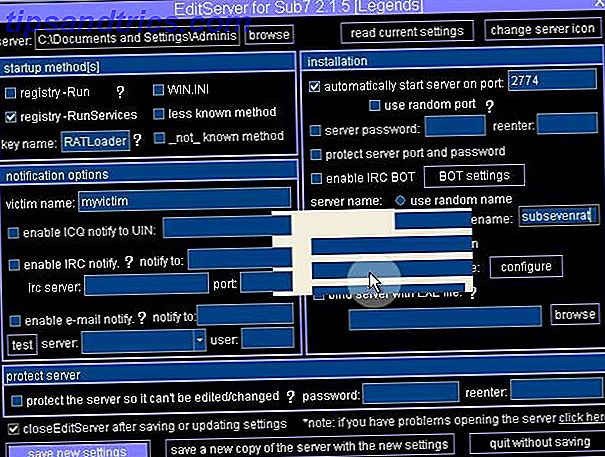Meldingen lijken in eerste instantie geweldig Alle nieuwe manieren om meldingen te gebruiken in Android 8.0 Oreo Alle nieuwe manieren om meldingen te gebruiken in Android 8.0 Oreo Android 8.0 De meldingskanalen van Oreo zijn een krachtige nieuwe manier om ervoor te zorgen dat uw telefoon u alleen waarschuwt voor prioriteitsinformatie. Hier is alles over de manier waarop meldingen in Oreo zijn veranderd. Meer lezen, maar meestal raken ze u alleen maar steeds verder weg van wat u doet Hoe afleidende meldingen op Android te verminderen Hoe afleidende meldingen op Android te verminderen Meldingen kunnen het leven echt in de weg zitten - zo kunt u het probleem oplossen noodzakelijk van het irritante. Lees verder . Nergens komt dit vaker voor dan bij groepschats. Hoe meer gebruikers u in een groep heeft, hoe vaker uw telefoon afgaat met een ander bericht dat u niet meteen hoeft te openen.
Gelukkig heb je hier controle over. Laten we eens kijken hoe je de WhatsApp- en Telegram-meldingen kunt afsluiten en de vrede kunt terugkrijgen.
Meldingen stoppen in WhatsApp
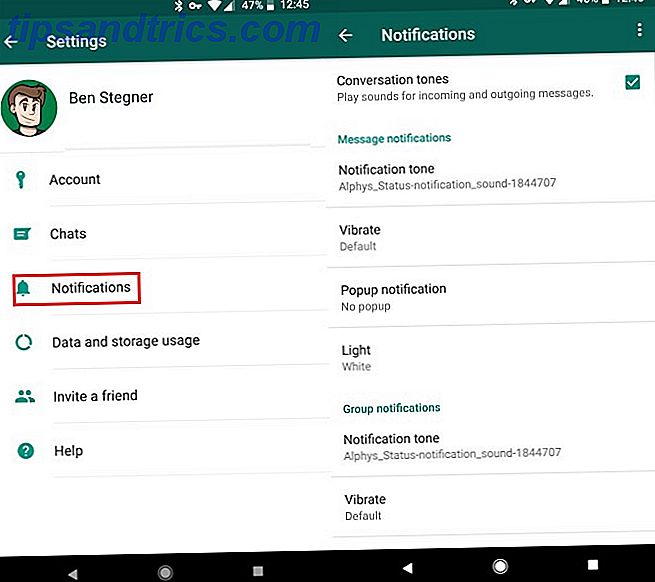
- Open WhatsApp en ga naar Instellingen> Meldingen .
- U kunt het vakje Gesprekstonen uitschakelen om alle berichtgeluiden te dempen. Dit is echter waarschijnlijk een te drastische stap voor de meeste mensen.
- Onder de berichtmeldingen en groepsmeldingen voor meldingen, ziet u afzonderlijke items voor de meldings-, trillings- en pop-upkennisgevingsopties.
- Als u groepschats wilt dempen, maar meldingen wilt bewaren voor een-op-één berichten, tikt u op Meldingsmelodie onder Groepsmeldingen en stelt u Geen in als het geluid. Dit toont nog steeds meldingen voor nieuwe berichten, maar maakt geen geluid.
- Als u in plaats daarvan tijdelijk een chat wilt dempen, opent u de chat en tikt u op de menuknop met drie stippen rechtsboven. Selecteer Mute-meldingen en u kunt ze gedurende 8 uur, een week of een jaar uitzetten. U kunt er ook voor kiezen de meldingen weer te geven terwijl ze gedempt blijven.
Hoe Meldingen in de telegram stil maken

- Open Telegram, schuif het linkermenu uit en ga naar Instellingen> Meldingen en geluiden .
- Hier vindt u soortgelijke afzonderlijke secties voor berichtmeldingen en groepsmeldingen .
- U kunt de melding helemaal uitschakelen door de waarschuwingsschuifregelaar uit te schakelen. Tik op Geluid en wijzig dit in Geen om meldingen voor groepschats uit te zetten.
- Als u meldingen voor een bepaalde chat wilt dempen, tikt u op de menuknop met drie stippen in de chat en kiest u Meldingen negeren. Selecteer om ze te dempen voor een uur, 8 uur, 2 dagen of totdat u anders besluit.
Kan niet beslissen welke app moet worden gebruikt? Bekijk onze vergelijking van WhatsApp en Telegram WhatsApp versus Telegram: wat is de Better Messaging-app? WhatsApp versus Telegram: wat is de Better Messaging-app? In de strijd om de beste berichten-app op Android, wie neemt de taart: WhatsApp of Telegram? Lees verder !